Autovadītāju uzstādīšana datorā no zibatmiņas diska

- 4087
- 17
- Lloyd O'Keefe
Kopā ar plaši izplatītajiem personālajiem datoriem un klēpjdatoriem bija paredzami daudz problēmu starp "tējkannām", it īpaši, pārinstalējot operētājsistēmu. Viena no šīm problēmām ir kritisks autovadītāju trūkums par svarīgām ierīcēm. Daudzi iesācēju lietotāji pat nedomā, ka pēc operētājsistēmas pārinstalēšanas viņi vienkārši nevarēs doties tiešsaistē, lai lejupielādētu vēlamo draiveri. Tāpēc šajā rakstā mēs sapratīsim, kā no zibatmiņas diska instalēt draiverus klēpjdatorā vai datorā.

Izmantojot zibatmiņu, instalējot draiveri, vienkāršo sistēmas iestatījumu.
Mazliet teorija
Visizplatītākā problēma, kā jau minēts, ir autovadītāju trūkums ierīcēs, kas nodrošina piekļuvi internetam. Ja tīklā varat atrast citu ierīču vadītājus, tad šeit nevar kaut ko darīt, zibatmiņas diskā jums ir jābūt pareizai drošībai vai lejupielādējiet to citā datorā un no turienes, lai pārsūtītu datus uz "pacientu".
Lai izvairītos no šādām situācijām, kompetentam lietotājam vienmēr ir savs automašīnai īpašu autovadītāju kopums. Tas ievērojami atvieglo datora dzīvi un sākotnējo konfigurāciju pēc operētājsistēmas pārinstalēšanas. Saskaņā ar vidības likumu lielākajai daļai lietotāju nav šāda komplekta, tāpēc mēs vispirms izdomāsim, kā iztikt bez tā, un pēc tam to savākt mazliet, lai nākamreiz tiktu galā ar instalāciju desmit minūtēs.
Ir ļoti daudz veidu, kā ievietot autovadītājus, bet tikai ražotāja vietni var uzskatīt par pareizo un “godīgu” atbalsta avotu. Tikai kaut kādā veidā.
Uzmanība. Lejupielādējiet to nav skaidrs, kas nav skaidrs, kur, jūs varat pagriezt sistēmu vienam vai diviem.Jebkurā gadījumā mēs analizēsim visas metodes, un tad jūs pats nolemjat, ka tas jums ir ērti un pareizi.
Pirmā metode, lai slinkam
DriverPack risinājums, kur bez tā. Šī ir visizplatītāko autovadītāju kolekcija. Visi autovadītāji. Jo vairāk jaunas versijas, jo tajā ir vairāk jaunu autovadītāju. Kolekcija ir ļoti smaga. Rakstīšanas laikā pilna kolekcija sver apmēram desmit gigabaitus, lai gan ir versija ar sāknēšanas slodzi, kas nosaka trūkstošos autovadītājus, un tikai tos lejupielādē.
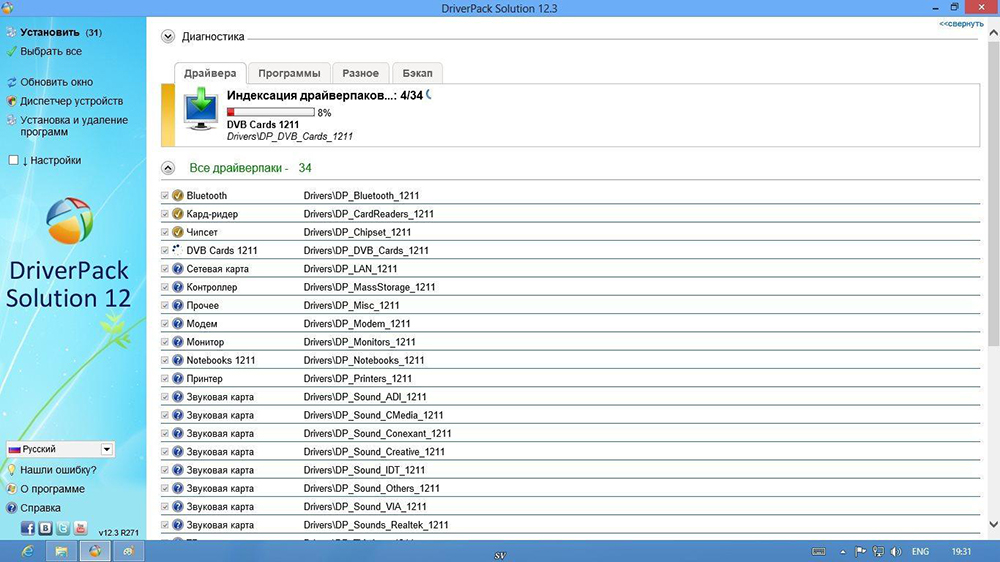
Šī opcija ir piemērota, ja jums joprojām ir piekļuve internetam ar svaigu automašīnu. Pēc programmas uzsākšanas tiek novērtēts un uzstādīts visu autovadītāju novērtēšana un uzstādīšana, kas, šķiet, ir pareizā programma, šī ir tā galvenā mīnusa. Visi autovadītāji ne vienmēr ir novietoti, pareizie autovadītāji ne vienmēr tiek ievietoti. Tāpēc šo metodi var uzskatīt par rezerves, ja normāls atbilstošs atbalsts, kas ir tieši piemērots jūsu ierīcēm, vienkārši nav pie rokas.
Tātad, kas mums jādara, lai izmantotu programmu:
- Ja mums nav piekļuves internetam. Lejupielādējiet versiju ar visiem pieejamajiem draiveriem, iemetiet to USB zibatmiņā un sāciet pacientam programmu. Notiek instalēšana, pēc kura mēs atceramies nodrošinājumu par ierīcēm, kuras programma nokavēja.
- Ja mums ir piekļuve tīklam. Mēs ņemam sāknēšanas failu un programmas lejupielādē tikai nepieciešamos draiverus, pēc tam viņi ievietoja. Labāks variants.
Pēc programmas darbībām problēmas bieži parādās, uzstādot autovadītājus, dažas ierīces tiek parādītas kā nezināmas, kas ievērojami sarežģī vēlamās drošības meklēšanu.
Metode ir otrā, pareiza
Pareiza autovadītāju uzstādīšana no zibatmiņas diska. Pirms sistēmas pārinstalēšanas mēs nosakām, kuri autovadītāji mums jāievieto, lai piekļūtu internetam. Ierīces izvēle ir atkarīga no tā, kā tieši jūs izveidojat savienojumu ar internetu: caur Wi-Fi, PPOE, 3G modemu vai ADSL. Pēc Windows pārinstalēšanas mēs instalējam noteikumu, kas ļaus mums doties uz internetu, un pēc tam lejupielādēsim programmatūru katrai ierīcei, kurai tā nepieciešama, pēc tam mēs visu šo montāžu kopējam atsevišķā vidē un saglabājam to līdz nākamajai nojaukšanai logi.
Tātad faktiski, kā meklēt autovadītājus? Mums ir divas iespējas: dodieties uz ražotāja vietni un lejupielādējiet visu nepieciešamo mūsu mašīnas modelim vai lejupielādējiet drošību katrai konkrētai ierīcei atbilstoši tās ID. Ja viss ir skaidrs ar pirmo ceļu, tad daudzi, iespējams, nav dzirdējuši par otro, sapratīsim.
Mums jāiekļūst ierīces pārvaldniekā. Tas tiek darīts šādi: noklikšķiniet uz “mans dators” ar labo pogu un atlasiet vienumu “Properties”. Parādās logā mēs pievēršam uzmanību kreisajai kolonnai, kur atrodam vienumu "Device Manager". Tiks parādītas vēl viens logs, kur tiks parādītas visas ierīces, kas pašlaik ir savienotas ar mūsu sistēmu. Ierīces, kurām nepieciešama programmatūra, tiks marķētas ar izsaukuma zīmi, tās ir tieši tās ierīces, ar kurām mēs strādāsim.
Jebkurā no tām noklikšķiniet uz labās pogas un atlasiet vienumu "Properties". Tālāk mēs dodamies uz cilni "Informācija" un Drop -Down sarakstā mēs atrodam līniju "Equipment Pubeades". Informācijas laukā būs vairākas līnijas ar nesaprotamām kņadām, mums tās ir vajadzīgas.
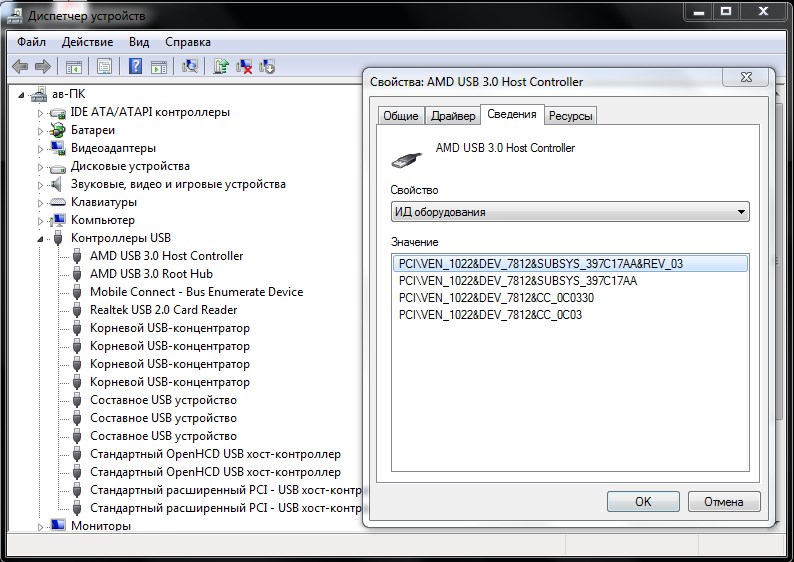
Mēs ņemam vienu no Idšņikovu, mēs meklēsim uz tā vadītāju. Mums ir divas iespējas: dodieties uz specializētu vietni vai ieslēdziet pieprasījumu tieši meklētājprogrammā. Izvēlieties, kas jums ir piemērots labāk. Rakstīšanas laikā raksts ir Devids.Informācija sniedz pakalpojumus, lai meklētu pareizo draiveri. Vietnes iekšpusē mēs meklējam meklēšanas rindiņu, mēs meklējam. Iegūtajos rezultātos noklikšķiniet uz pogas "Saglabāt" blakus vienam no autovadītājiem, tiks atvērts jauns logs, kur mums jāatrod līnija ar tiešu saiti uz arhīva lēcienu. Nespiediet uz milzīgām pogām "lejupielādēt", tās ir reklāmas reklāmkarogi.
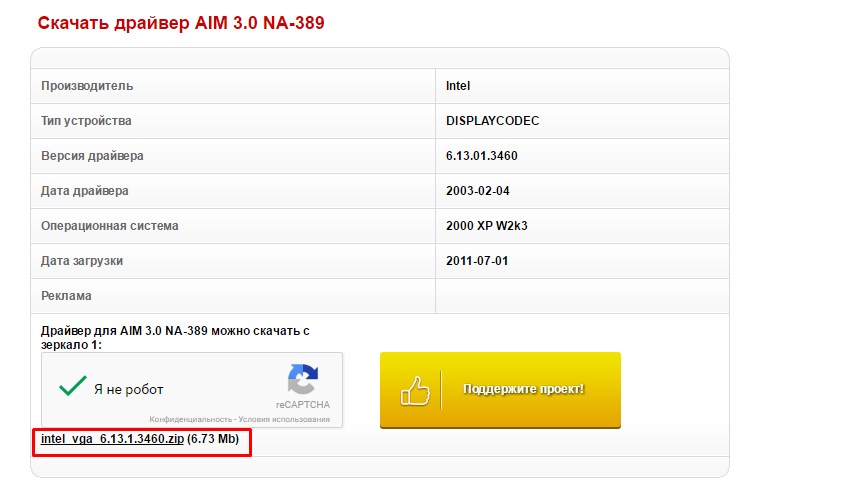
Pēc arhīva lejupielādes mēs to vai nu to izpakojam un sākam izpildrakstu, vai arī izmantojam atjauninošos draiverus ierīces dispečerā. Tas tiek izpildīts, izmantojot konteksta izvēlni, noklikšķiniet uz peles ar jebkuru ierīci un atlasiet vienumu "Atjaunināt draiverus", mēs meklējam šajā datorā, norādām ceļu uz mūsu arhīvu. Šī metode dažreiz neizdodas, tad ir vērts uzsākt instalēšanu manuāli, pats izsaiņojot arhīvu.
Trešais veids, Windows rīki
Microsoft bāzēs tiek saglabāts liels daudzums programmatūras, tas ir grēks tās neizmantot. Mēs ieslēdzam visu ierīču automātisko atjaunināšanu. Īpaši bieži šī metode palīdz, iestatot printerus un citas biroja ierīces.
Mēs dodamies uz "ierīcēm un printeriem", noklikšķiniet uz pogas Pareizi peles, lai iegūtu jebkuru no grupām un atlasiet vienumu "Instalācijas parametri". Parādās logos mēs ļaujam Windows automātiski meklēt un instalēt draiverus un atjauninājumus.
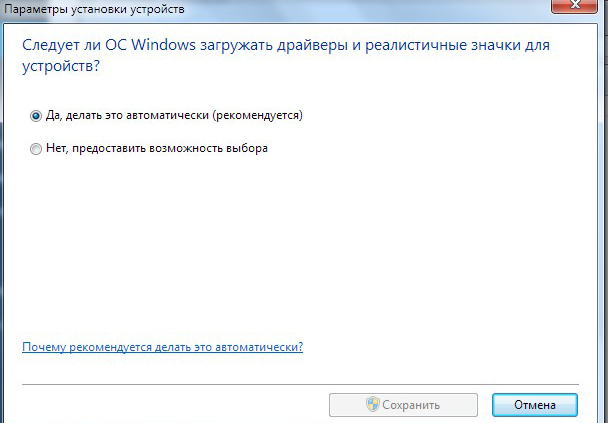
Kad Windows atjauninājums ir izslēgts, šai funkcijai nebūs. Tūlīt pēc auto -atļauju ieslēgšanas trejā, visticamāk, parādīsies konkrēta ikona, noklikšķinot uz tā būs iespējams izsekot draivera meklēšanas un uzstādīšanas panākumiem. Dažos gadījumos draiveris tiks atrasts un instalēts. Bet nav ieteicams izmantot šo metodi kā galveno.
Secinājums
Tātad, mēs izdomājām, kā no zibatmiņas diska instalēt draiverus datorā vai klēpjdatorā. Faktiski zibatmiņas disks ir tikai rīks personīgās montāžas glabāšanai noteiktai mašīnai. Visa sagatavošanās jāveic, pirms esat palicis bez interneta, atcerieties to. Mums multividei jāielādē viss nepieciešamais un pēc tam to jāizmanto. Kā opciju jūs varat uzglabāt nepieciešamos autovadītājus diska sadaļā, kuru jūs neformatēsit. Tad ārējais piedziņa netiks noderīga. Esiet piesardzīgs, lejupielādējiet tikai tīru programmatūru, vēlams no ražotāja vietnes.
Ja jums ir jautājumi, uzdodiet tos komentāros!
- « Zibspuldzes diska savienojums ar televizoru filmu skatīšanai
- Vienkārši veidi, kā kopēt spēli zibatmiņā »

